Pliki wewnątrz Format PDF jest najczęściej używany przez użytkowników w Dzięki ich standaryzacji jest kompatybilny z prawie wszystkimi systemami operacyjnymi i jego opcjami bezpieczeństwa. Program Adobe Reader umożliwia zmianę opcji zabezpieczeń pliku PDF w celu ochrony zawartych w nim informacji.
Użytkownicy mogą tworzyć Word, Excel lub Power Point i konwertuj na PDF udostępnij je każdemu i wybierz preferowany poziom bezpieczeństwa. Możesz dostosować ustawienia zabezpieczeń, aby uniemożliwić edycję pliku i ustawić hasło, aby go otworzyć.
Bardzo przydatna alternatywa dla ochrona informacji poufnych zagraniczny. Bardzo łatwo jest skonfigurować opcje zabezpieczeń plików PDF, uzyskując dostęp do właściwości zabezpieczeń.
Jak zmodyfikować właściwości bezpieczeństwa pliku?
- Otwórz plik PDF, który chcesz edytować za pomocą aplikacji Adobe Reader
- Kliknij menu Widok, a następnie wybierz Narzędzia. Następnie wybierz Ochrona / Otwórz.
- W górnej części aplikacji pojawią się nowe opcje, które pozwolą Ci zakodować plik. Kliknij tutaj Szyfrowanie i wybierz opcję Szyfrowanie hasła
- Pojawi się nowe okno, aby potwierdzić nowe żądanie i potwierdzić zmiany. Kliknij przycisk Tak.
- Jeśli chcesz, aby użytkownik wprowadził hasło, aby mógł zobaczyć dokument, zaznacz pole Poproś o hasło, aby otworzyć dokument ten Wpisz hasło, które chcesz ten
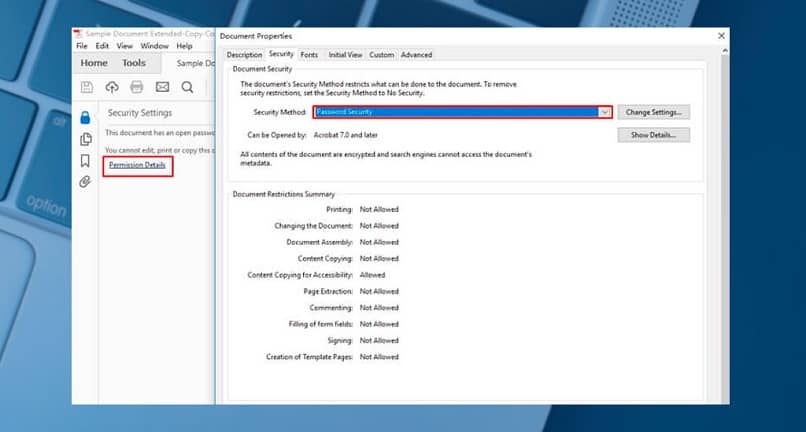
- Ustaw niedostępne hasło, aby zwiększyć bezpieczeństwo dokumentów. Po wpisaniu hasła pojawi się obok niego komunikat informujący, czy jest ono słabe, średnie, mocne czy doskonałe.
- Jeśli chcesz chronić przetwarzanie i drukowanie dokumentów, zaznacz Ogranicz pole wyboru edycji i drukowania dokumentu.
- Następnie można wprowadzić bardziej szczegółowe ustawienia dotyczące sposobu drukowania dokumentu i zmian, które mogą wprowadzać użytkownicy mający dostęp do pliku.
- Hasło zostanie ponownie przypisane, ale w tym przypadku do chroń ustawienia plików ten
Ustawienia zgodności plików
- Po ustawieniu zabezpieczeń plików na dole znajdziesz ustawienia zgodności Adobe. W zależności od wybranego typu kodowania plik będzie kompatybilny z innymi plikami Wersje programu Adobe Reader dla użytkownik końcowy. Na przykład, jeśli jest obsługiwany tylko przez program Acrobat 6, użytkownik programu Acrobat 7 nie będzie mógł otworzyć pliku PDF ze względu na typ kodowania.
- Na koniec, po ustawieniu wszystkich parametrów konfiguracyjnych pliku, wybierz OK.
- Zapisz plik, aby zmiany zaczęły obowiązywać i aby były przestrzegane ustawienia zabezpieczeń.
Rodzaje haseł zabezpieczających
Otwórz hasło dokumentu. Jest to hasło wymagane przez użytkownika końcowego, który chce przeglądać dokument. Użytkownik musi wprowadzić hasło, aby otworzyć plik PDF.
Hasło autoryzacyjne. To jest podstawowe hasło konfiguracyjne dla pliku. Jest to hasło chroniące prawa użytkownika do dokumentu. Hasło autoryzacyjne ogranicza przetwarzanie, drukowanie i kopiowanie treści dokumentu.
Jeśli użytkownik ma jedno z dwóch haseł, może otworzyć plik, ale tylko jeśli ma hasło, może uzyskać dostęp do ustawień bezpieczeństwa. Zaleca się używanie obu haseł jednocześnie.

Usuń ochronę hasłem
- Otwórz dokument w Adobe Reader
- Wybierz menu Narzędzia, Ochrona — Więcej opcji i kliknij Wyjmij bezpiecznik
- Jeśli dokument zawiera tylko hasło do otwartego dokumentu, kliknij OK, aby je usunąć.
- Jeśli dokument posiada hasło autoryzacyjne, wprowadź je w polu Wprowadź hasło i kliknij Zaakceptuj i ponownie potwierdź żądanie.
W ten sposób już wiesz, jak chronić pliki PDF i usuwanie hasła kiedy uznasz to za konieczne.